Kako ustvariti svojo sliko za noč čarovnic za Facebook
Prazniki
Razvijalec programske opreme, ki rada preverja kul mobilne aplikacije za urejanje fotografij in jih v svojem prostem času v največji možni meri izkoristi.
Trik ali sladkarija?

Ustvarjeno za to vadnico
Noč čarovnic je v zraku in kaj bi bil boljši čas, da si privoščite nekaj kul stvari, kot je ustvarjanje sezonske podobe, na kateri ste? Ta kartica bi lahko bila vaša profilna slika na Facebooku za sezono ali pa jo lahko preprosto tako pošljete svojim prijateljem na Whatsapp ali Snapchat.
Aplikacija, ki jo bomo danes uporabili za ustvarjanje te personalizirane e-kartice ali slike za noč čarovnic, se imenuje Over. Na voljo je v App Store*. Over je neverjetna aplikacija – ne vsebuje samo filtrov za urejanje vaše slike, ampak ponuja tudi prekrivne elemente, ki so pripravljeni za uporabo in naredijo vašo sliko čudovito.
*Vsa sredstva, aplikacije in viri, uporabljeni v tem članku, so na voljo za osebno uporabo, povezave pa so v skupni rabi v razdelku z viri.
Začetek našega novega projekta - tapnite +
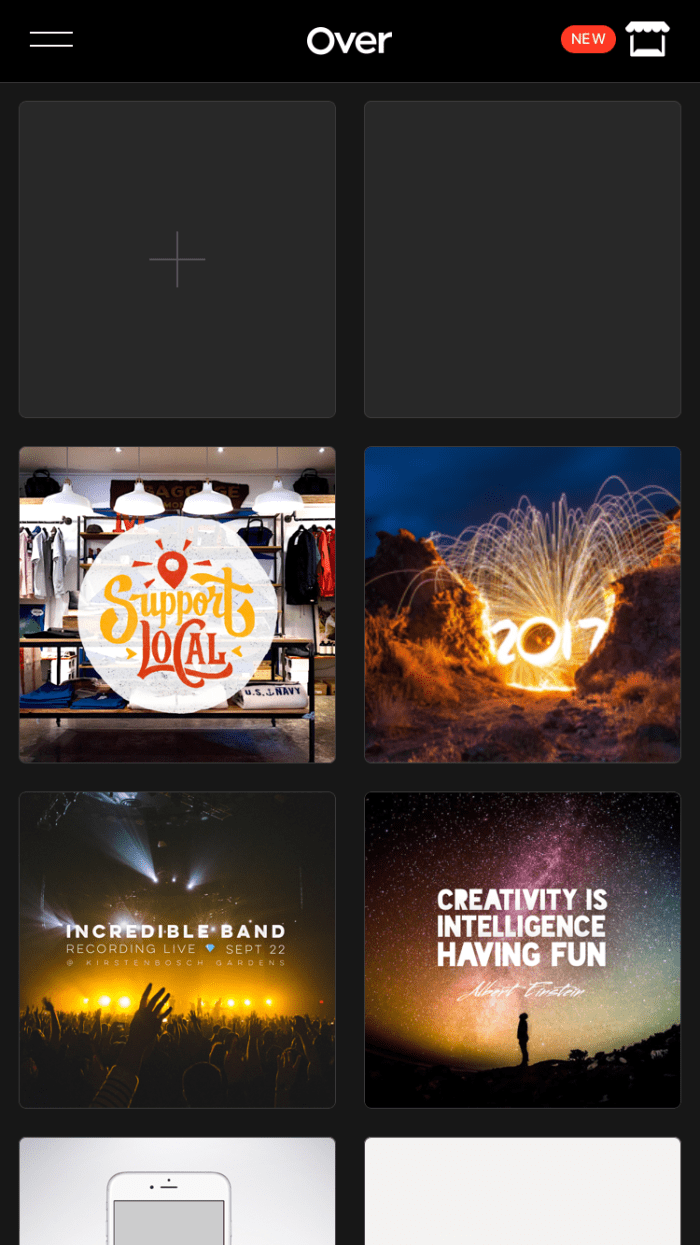
Izbira osnovne slike
Zato tapnite odpri svojo novo aplikacijo za urejanje fotografij in izberite sliko. Tista, ki sem jo uporabil, je slika, ki je na voljo na Pixabay.com. Seveda pa bi morali uporabiti svojo osebno podobo. Tisti, ki pokaže vašo temnejšo stran. Preprosti triki ličenja bi vas lahko naredili kot popoln model za vašo podobo za noč čarovnic. Pomislite na razmazane rdeče šminke ali počrnjene ustnice s Kohlom, ki sega od kotičkov vaših ustnic do oči! Nato vadite strašljiv izraz v ogledalu. To so lahko ekstra široke oči ali zvit nasmeh ali kombinacija obojega. Nato kliknite strašljiv selfi. Ne pozabite ga pozorno opazovati, kajti v primeru, da ste videti smešni namesto strašljivi, je bolje, da to veste, preden kdo drug.
Ko imate svoj selfi, ga naložite v Over, tako da na vrhu pritisnete simbol plus.
Trije glavni kontrolniki na dnu - slika, besedilo, umetniško delo

Posebna posodobitev statusa za praznično sezono – je to vaš prvič?
Uporabite ščip in povlecite, da povečate ali pomanjšate in prilagodite položaj slike. Uporabniški vmesnik te aplikacije je izjemno intuitiven, če pa naletite na kakršne koli težave, mi sporočite v komentarjih, poskušali jih bomo rešiti.
Ste opazili tri gumbe na dnu? Dodati morajo sliko, besedilo ali umetniško delo. Če želite dodati nekaj besedila po meri, obstaja nekaj odličnih vrst pisav. Prav tako, kot je bilo že omenjeno, Over uporabnikom v rednih časovnih presledkih ponuja odlične umetnine (prekrivne slike za vaše slike). Poleg brezplačnih umetnin in pisav so na voljo tudi plačani paketi, vendar za to vadnico ne uporabljamo ničesar od tega.
Pripravite se z vsemi našimi sredstvi
Da bo naše življenje preprosto. Uporabili bomo slike, ki so pripravljene za uporabo. Ti so iz kul spletnega mesta, imenovanega TheHungryJPEG, povezave za prenos pa so tam v razdelku Viri. Ko prenesete, boste prejeli zip datoteko, prosimo, da jo odpakirate. Če tako kot jaz uporabljate MacOS, bo mapa iz datoteke zip samodejno ekstrahirana, datoteka zip pa bo premaknjena v smeti. Ne pozabite izprazniti smeti.
Zip datoteke lahko prenesete tudi na mobilno napravo. Za odstranitev datotek iz arhiva boste potrebovali aplikacijo.
V arhivu, ki ste ga prenesli, so štiri datoteke, vključno s SVG in eps. Želimo različico PNG. Naše slike imajo prozorno ozadje, zato jih je mogoče enostavno dodati kot prekrivanje kateri koli sliki brez težav z odstranjevanjem ozadja.
Ko imate slike PNG na svojih fotografijah, še enkrat tapnite gumb za sliko in dodajte eno od slik. Prilagodite velikost in lokacijo svoje slike glede na vaše zahteve. Uporabite lahko vodnike za postavitev, da sredite sliko, če vam je to ljubše.
Uporaba kontrolnikov za urejanje slik
Tapnite Končano, če ste zadovoljni. Lahko se dotaknete slike in znova tapnete uredi, če želite kaj spremeniti. Te spremembe je mogoče izvesti z uporabo kontrolnikov na dnu. Dodate lahko filtre, prilagodite barve na sliki in še veliko več. Vsak kontrolnik ima dodatne podkontrole za fino zrnatost slike. Na primer, kontrolnik Adjust vam bo omogočil natančno nastavitev svetlosti, nasičenosti, kontrasta ali celo dodal čudovito vinjeto. Čeprav ni mogoče razpravljati o vsakem od kontrolnikov in podnadzorov, bomo v naslednjem razdelku podrobno razpravljali o nadzoru Senca.
Prekrivne prosojne ozadje

Tapnite, da izberete prekrivanje slike

Prilagodite velikost in lokacijo
Ali ste že vedeli za več?
Dodajanje senc za kontrast z ozadjem
Nadzor sence je zelo zanimiv. Tukaj uporabljena slika ima temno ozadje, slike pa imajo tudi nekaj temnih elementov. Da bi bili takšni elementi vidni, lahko uporabimo belo zamegljeno senco. Za to tapnite Shadow, nato tapnite Blur in premaknite drsnik v desno, recimo 100. Nato tapnite Motnost in znova premaknite drsnik na želeno vrednost. Uporabili smo 100 za izjemno vidno zamegljeno senco.
Upoštevajte, da so ti visokokakovostni kontrolniki na voljo tudi za vsako besedilo po meri, ki ga dodate. Namesto zamegljene sence, kot smo storili mi, lahko uporabite ostro senco, da dodate učinek obrisa. Ali pa uporabite podkontrolo Angle za premikanje sence.
Spreminjanje motnosti, barve in zamegljenosti senc

Spremenite barvo sence v belo

Za bolj vidno senco uporabite visoko vrednost motnosti
Tapnite Končano, dodajte drugo sliko in naredite podobne prilagoditve.
Vse kar morate storiti je, da shranite svojo sliko. Tapnite gumb za shranjevanje v zgornjem desnem kotu, nato pa ga shranite v fotografije ali pa ga delite neposredno na družbenih omrežjih.

Shrani ali deli!!
Več idej
Zdaj imate popolnoma edinstveno podobo, ki vas predstavlja. Uporabite lahko tudi slike svojih prijateljev. Na voljo je veliko odličnih mask in prekrivnih tekstur grunge, zaradi katerih lahko vaši prijatelji ali ljubljeni izgledajo resnično strašljivi. Prepričajte se, da so slike, s katerimi začnete, visoke kakovosti in da imajo prekrivanja alfa kanal ali prozorno ozadje. Običajno so to datoteke PNG. Slike, ki nimajo alfa kanala, je lahko težavna za uporabo, saj se njihovo ozadje lahko zlije z osnovno sliko ali pa tudi ne. Lahko odstranite ozadje ali spremenite odtenek in odtenek slike. Poskusite lahko tudi s filtri, ki jih ponuja Over.
Upam, da je bila ta vadnica v pomoč, če ustvarite nekaj, kar se izkaže za grozljivo kul, potem delite. Še enkrat, če naletite na kakršne koli težave, uporabite spodnje polje za komentarje in poskušal bom pomagati, kolikor lahko.
Viri
1. Preko aplikacije v trgovini iOS App Store
dve. Prekrivni trik ali priboljšek na TheHungryJpeg
3. Poiščite ključno besedo 'Čarovnica', da dobite podobne slike kot zgoraj na Pixabay.com